Table of contents
No headings in the article.
အားလုံးပဲ မင်္ဂလာပါခဗျာ ကျွန်တော်ဒီတခေါက် မျှဝေပေးချင်တဲ့ အကြောင်းအရာလေးကတော့ ကျွန်တော်တို့ အနေနဲ့ Linux Distros တွေကို ဘယ်လို အလွယ်တကူ စမ်းသုံးကြည့်ကြမလဲဆိုတဲ့အကြောင်းအရာလေးပဲ ဖြစ်ပါတယ်။ ပုံမှန်အားဖြင့် ကျွန်တော်တို့ရဲ့ လက်တော့တွေမှာ အသုံးပြုဖို့ Linux Distros တွေကို ရွေးချယ်ရပါတယ်။များသော အားဖြင့် လူသုံးများတဲ့ Ubuntu, Kali အစရှိသည်တို့ကတော့ သိပြီးသားဖြစ်တဲ့အတွက် သိပ်မစမ်းကြပါဘူး။ သို့သော် UI အသစ်အဆန်း, OS အသစ်အဆန်းလေးများကို စမ်းသုံးချင်သူများအတွက်တော့ OS file တွေ Download ချပြီး Usb မှာ boot လုပ်လိုက် မိမိကွန်ပျူတာမှာ တင်လိုက်တဲ့ OS က လေးလို့ မကြိုက်လို့ ပြန်ဖျက်လိုက်နဲ့ Linux Distros တွေကို စမ်းသပ်သူတွေကြားမှာ အဖြစ်များတဲ့ ပြသနာပဲဖြစ်ပါတယ်။ နောက်ပြီး OS ကို version upgrade လုပ်ချင်သူများလည်း စမ်းသပ်အသုံးပြုသင့်ပါတယ်ခဗျာ။
ဒီပြသနာတွေကို ဖြေရှင်းဖို့ မိမိ ကွန်ပျူတာမှာ install လုပ်ပြီး အသုံးမပြုခင်မှာ အလွယ်တကူ Online ကနေ Distros အတော်များများကို စမ်းသပ်အသုံးပြုချင်ပါက အောက်ပါ Website လေးကို ညွှန်းပါရစေခဗျာ။ တော်တော်များများ Linux Distros များကို စမ်းသပ် အသုံးပြုနိုင်ပါတယ်ခဗျာ။
အထက်ပါလင့်ကို ဝင်လိုက်ပါက အောက်ပါအတိုင်း ပေါ်မှာဖြစ်ပါတယ်။
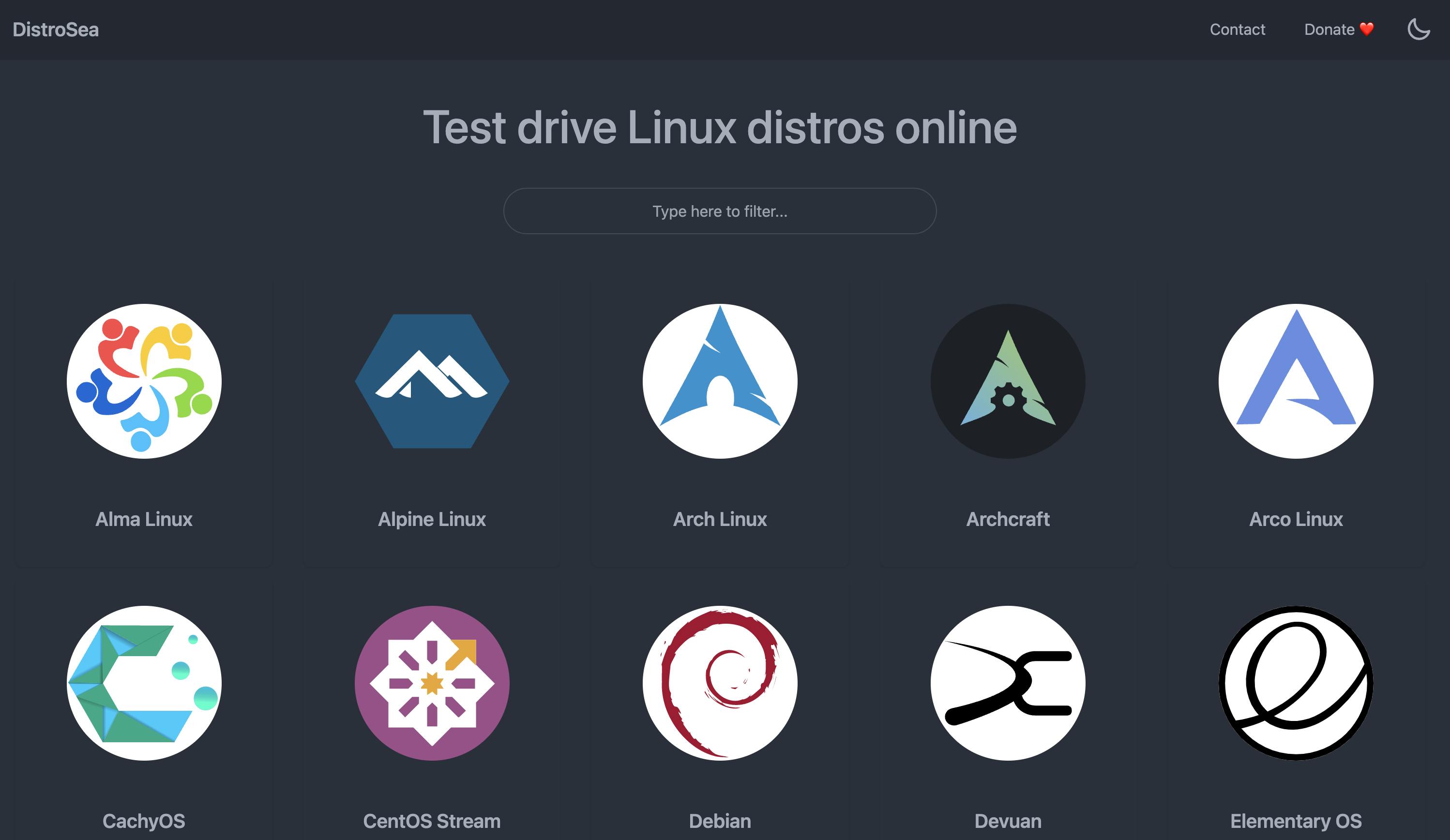
မိမိတို့ စမ်းပြီး အသုံးပြုချင်တဲ့ OS တခုကိုရွေးချယ်လိုက်ပါခဗျာ။ ကျွန်တော်ကတော့ Ubuntu ကိုရွေးချယ်လိုက်ပါတယ်။ အောက်ပါပုံအတိုင်း မြင်ရပါမယ်ခဗျာ။
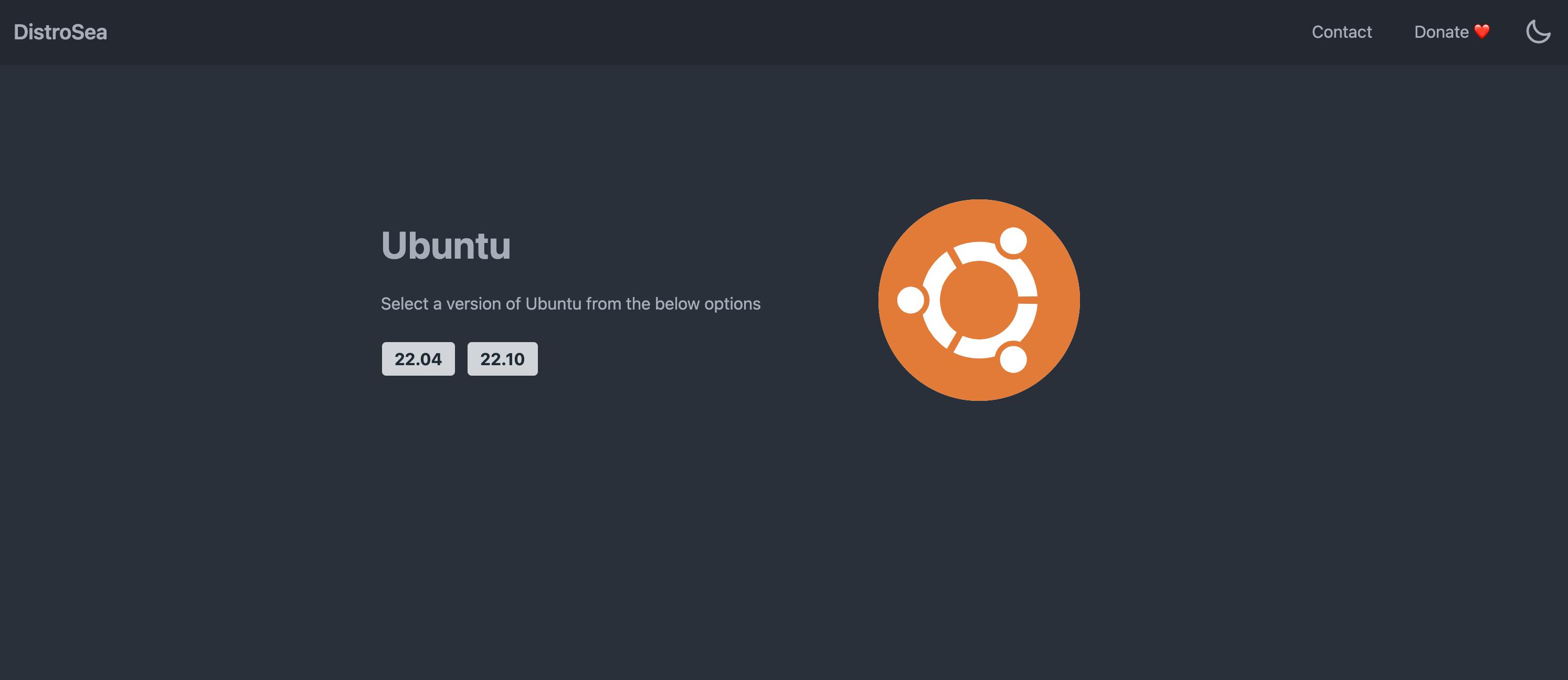
ကျွန်တော်တို့ စမ်းသပ်နိုင်မယ့် OS Version တွေတွေ့ရပါမယ်။ Ubutu မှာတော့ 22.04 or 22.10 နှစ်ခုထဲက တခုကိုရွေးချယ်လို့ရပါတယ်။ ကျွန်တော်ကတော့ 22.10 ကိုရွေးချယ်လိုက်ပါတယ်ခဗျာ။ ခဏလေးစောင့်ပြီးတဲ့အခါ အောက်ပါ ပုံထဲကလို Start Ubuntu ဆိုတာလေး ပေါ်လာပါပြီ ရဲရဲကြီးသာ နှိ်ပ်လိုက်ပါ။
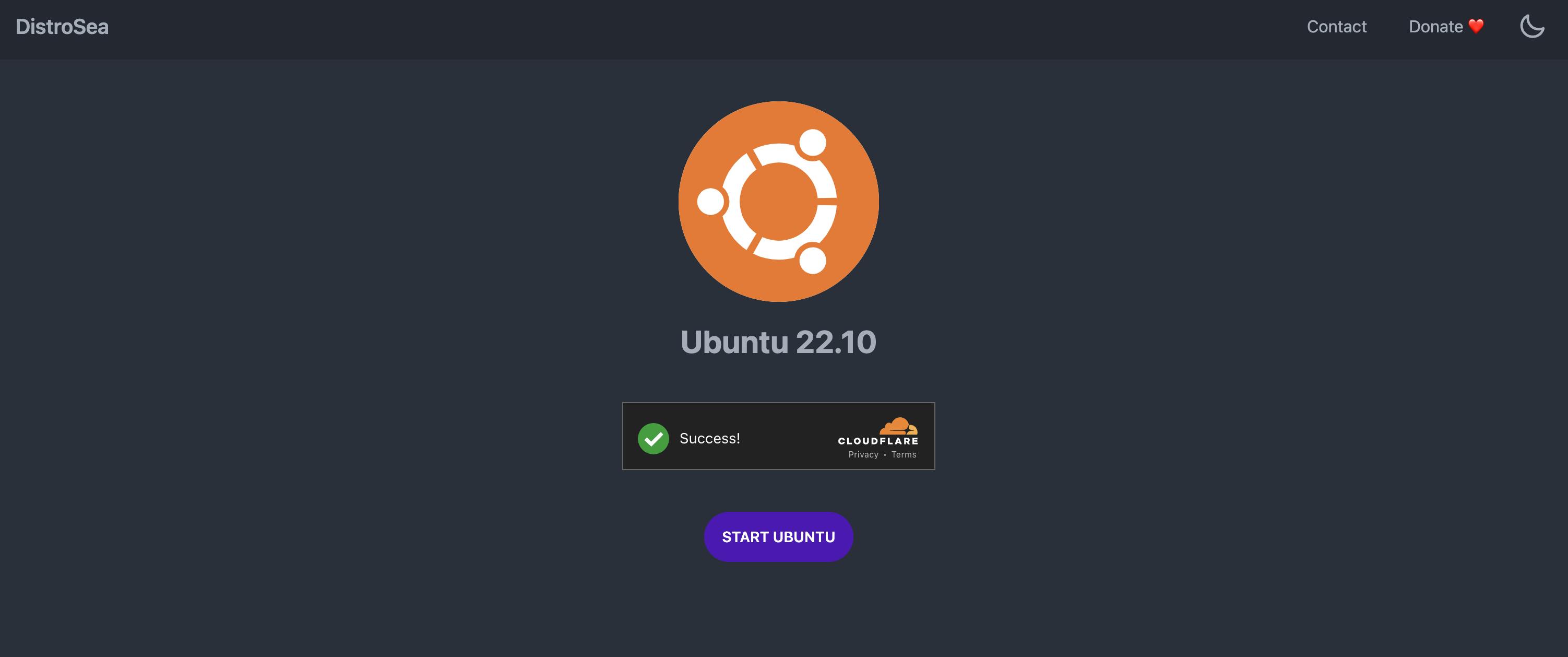
နှိပ်ပြီးတဲ့အခါ ခဏလေးတော့ သည်းခံပြီးစောင့်ပေးပါ။ ကျွန်တော်တို့အတွက် Ubuntu 22.10 ကို စတင်ပြီး တည်ဆောက်ပေးနေပြီ ဖြစ်ပါတယ်။
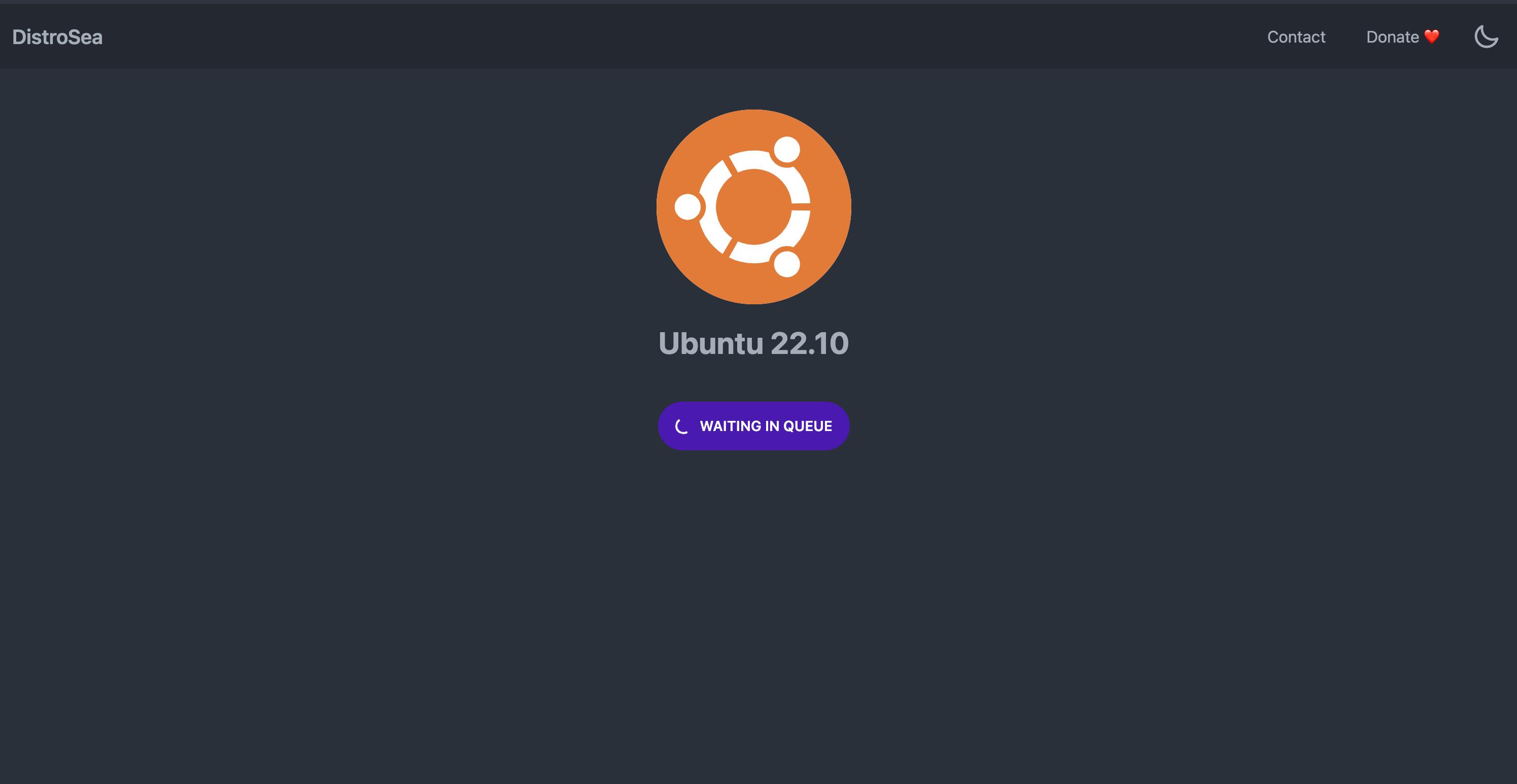
ခဏလောက် (၂-၃) မိနစ်လောက် အတွင်းမှာပဲ Continue ဆိုတဲ့စာသားလေးပါ ပေါ်လာမှာဖြစ်ပြီး ကျွန်တော်တို့ရဲ့ အစမ်းသပ်ခံ Ubuntu machine လေး အလုပ်စတင်ပြုလုပ်ပါတော့မယ်ခဗျာ။
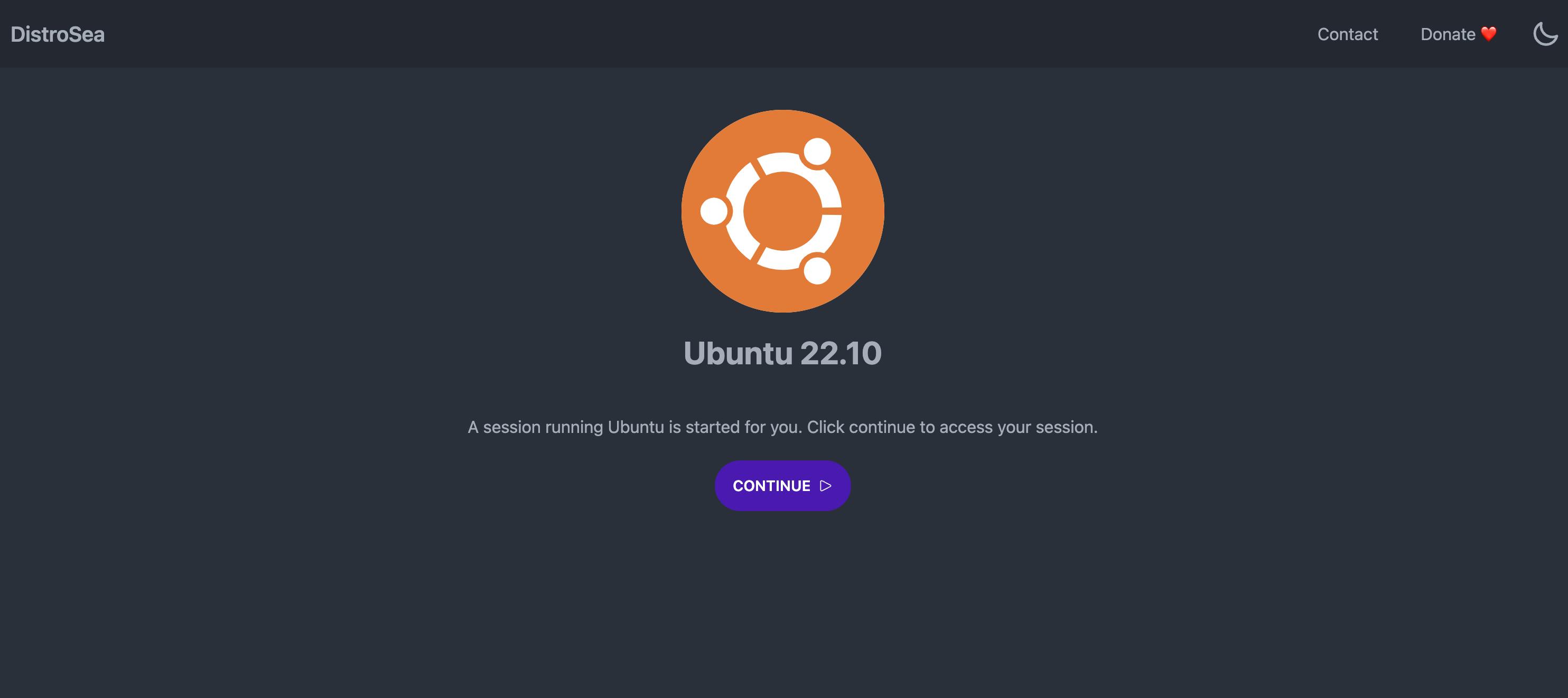
Continue ကိုနှိပ်ပြီးတဲ့အခါမှာတော့ အမဲရောင် screen ကြီးဖြစ်သွားပြီး မကြာခင်မှာပဲ အောက်ပါ ပုံအတိုင်း တွေ့မြင်ရမှာဖြစ်ပါတယ်။ ကျွန်တော်စမ်းကြည့်သလောက်ကတော့ "Try Ubuntu" ပဲ အလုပ်လုပ်ပါတယ်။ ဒီတော့ Try Ubuntu ကိုနှိပ်လိုက်ပါမယ်။ ခဏလေးတောစောင့်ပါ ခဗျာ။
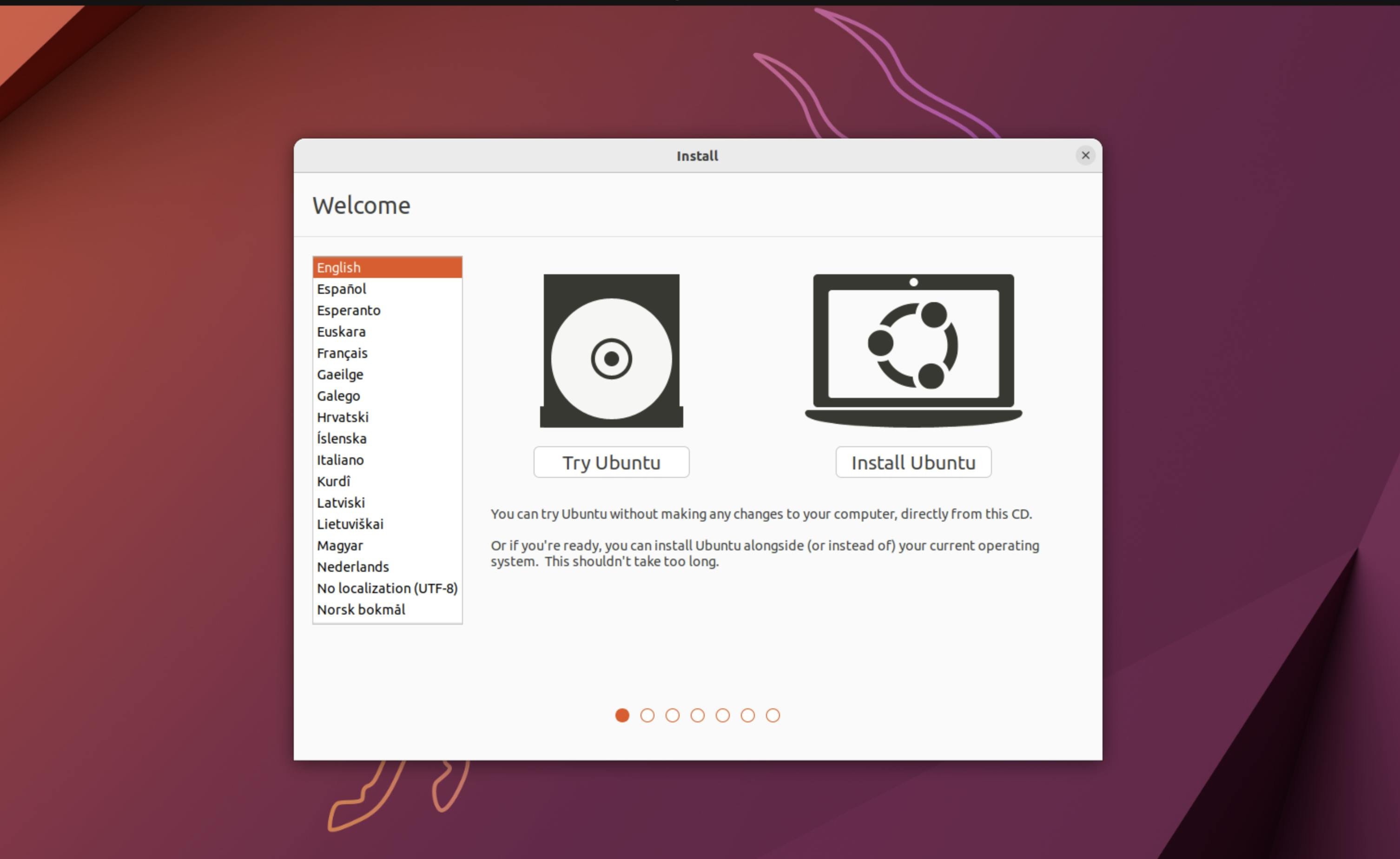
ကဲနောက်ဆုံးမှာတော့ ကျွန်တော်တို့ အလွယ်တကူ စမ်းအသုံးပြုလို့ရမယ့် Ubuntu ရဲ့ Desktop Environment ကိုတွေ့မြင်ရပြီပဲဖြစ်ပါတယ်။ မိမိ ကလိချင်တာကို ကလိကြည့်လို့ရပါပြီခဗျာ။
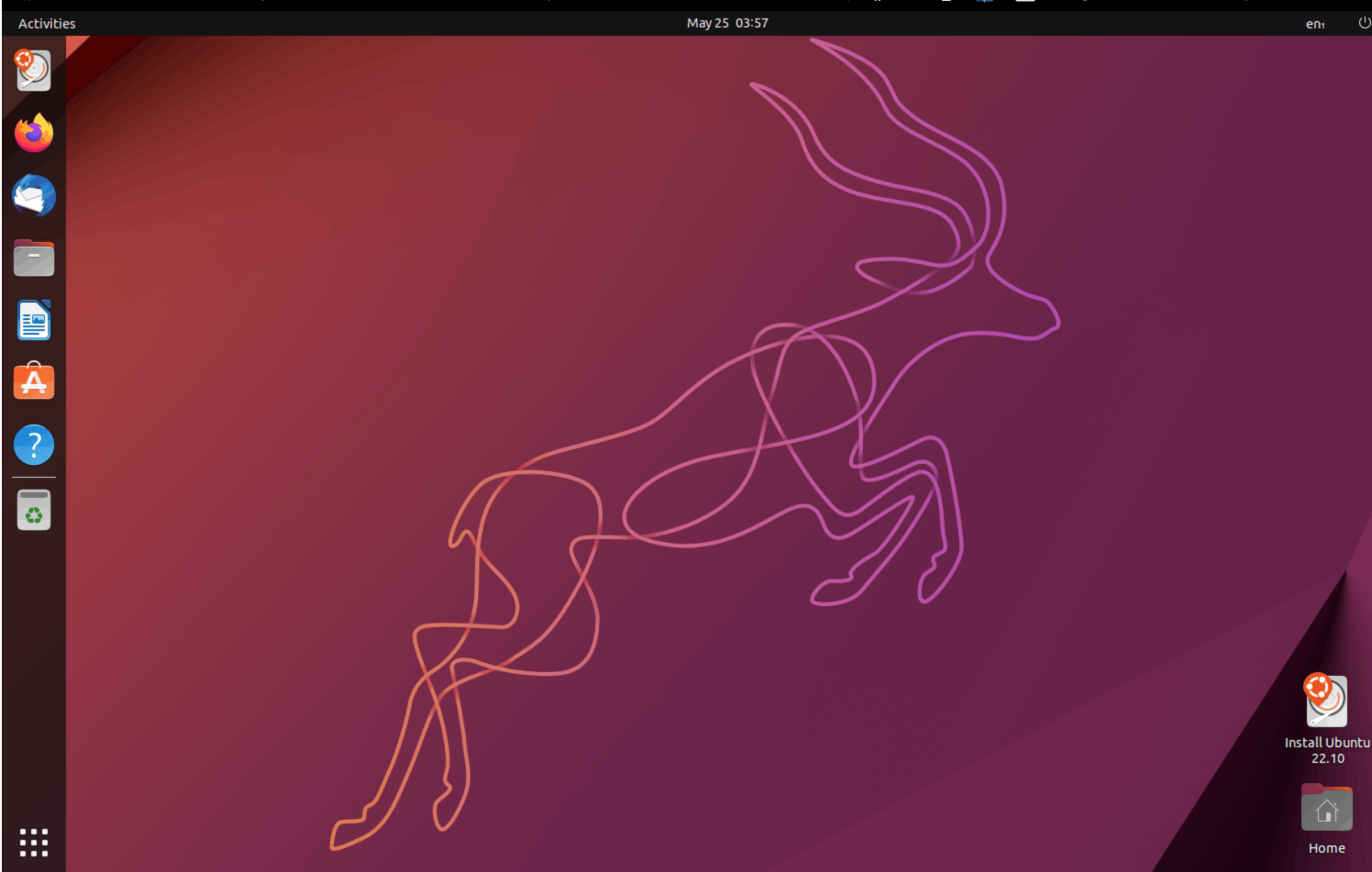
ကဲ Terminal ဖွင့်ပြီး command လေးတော့ရိုက်ပြထားပါတယ်။
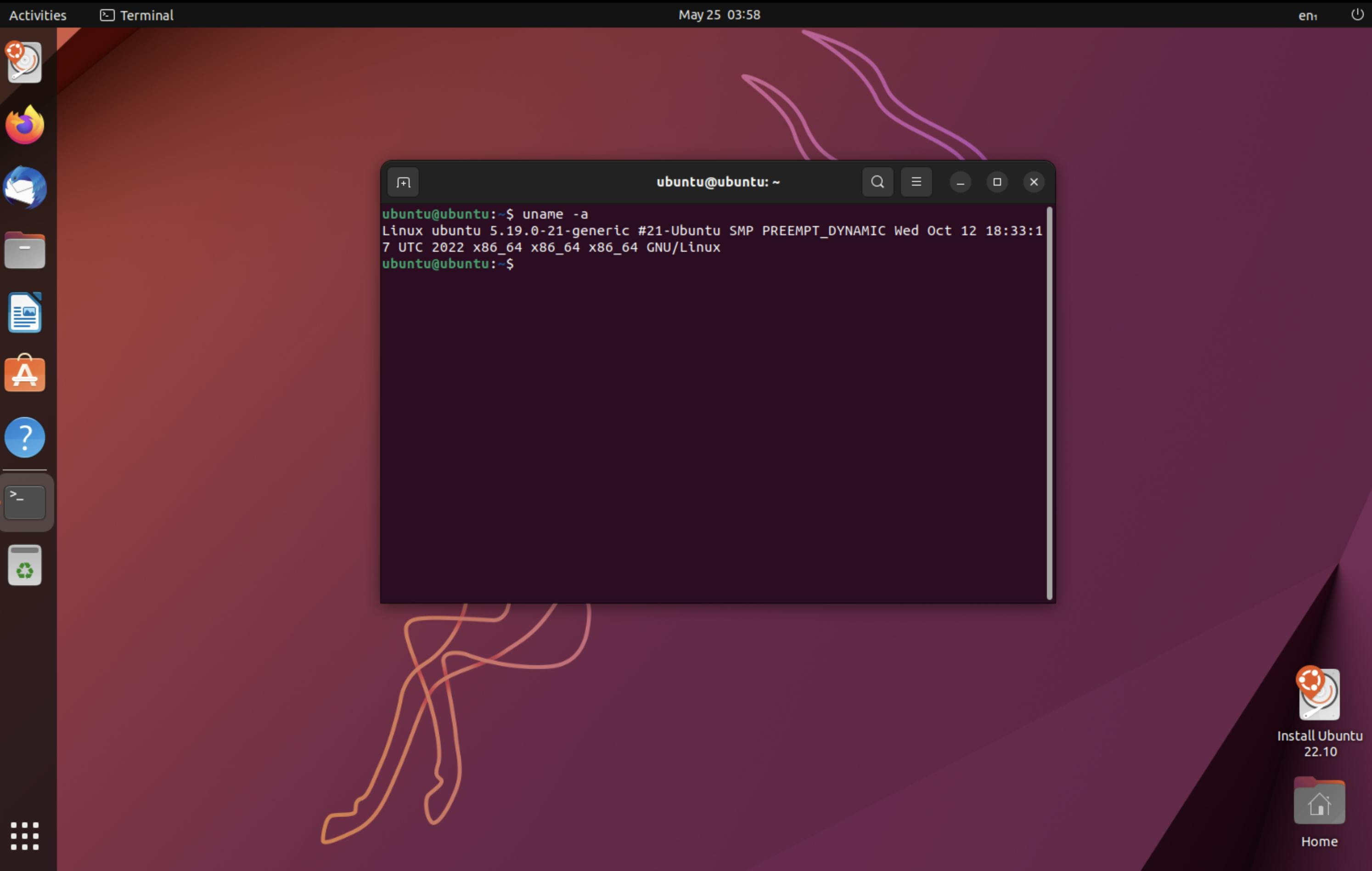
ဒီလောက်ဆိုရင်တော့ အားလုံး စမ်းသပ် အသုံးချနိုင်မယ်လို့ မျှော်လင့်ပါတယ်ခဗျာ။
မိမိ ရဲ့ ကွန်ပျူတာမှာ အမှန်တကယ် Install မလုပ်ခင် ယခုမျှဝေထားတဲ့ Website လေးကိုအသုံးချပြီး မိမိ အသုံးပြုချင်တဲ့ စမ်းချင်တဲ့ OS တွေကို အချိန်မကုန် အလုပ်မရှူပ်ပဲ စမ်းသပ်ကြည့်နိုင်မယ်လို့ ယုံကြည်ပါတယ်ခဗျာ။
သဘောကျ နှစ်သက်ရင် share, comment, like လေးပေးခဲ့ပါအုံးခဗျာ။
အားလုံးအတွက်
DevKTOps

